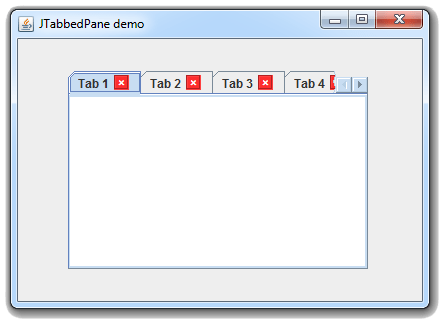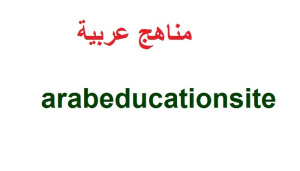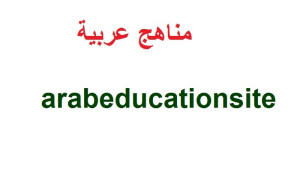التعليم السعودي
طريقة إضافة زر إغلاق لكل tab في الـ JTabbedPane
طريقة إضافة زر إغلاق لكل tab في الـ JTabbedPane
طريقة إضافة زر إغلاق لكل tab في الـ JTabbedPane
طريقة إضافة زر إغلاق لكل tab في الـ JTabbedPane
طريقة إضافة زر إغلاق لكل tab في الـ JTabbedPane
طريقة إضافة زر إغلاق لكل tab في الـ JTabbedPane

طريقة إضافة زر إغلاق لكل tab في الـ JTabbedPane
مثال
- import java.awt.Color;
- import java.awt.Dimension;
- import java.awt.FlowLayout;
- import java.awt.event.ActionEvent;
- import java.awt.event.ActionListener;
- import javax.swing.BorderFactory;
- import javax.swing.JButton;
- import javax.swing.JLabel;
- import javax.swing.JPanel;
- import javax.swing.JTabbedPane;
- import javax.swing.plaf.basic.BasicButtonUI;
- publicclass SpecialTab extends JPanel {
- privatefinal JTabbedPane tabbedPane;
- publicSpecialTab(final JTabbedPane tabbedPane){
- // تترب من اليسار لليمين و أزلنا أي هوامش لا حاجة لها Tab هنا جعلنا الأشياء التي ستظهر في الـ
- super(newFlowLayout(FlowLayout.LEFT, 0, 0));
- // فارغاً tabbedPane سيتم رمي إستثناء في حال كان الـ
- if(tabbedPane == null){
- thrownewNullPointerException(“TabbedPane is null”);
- }
- this.tabbedPane = tabbedPane;
- // مفتوح Tab هنا قمنا بتحسين لون الخلفية الذي يظهر على الـ
- setOpaque(false);
- // label و تحويله إلى Panel هنا سيتم قراءة عنوان الـ
- JLabel label = newJLabel(){
- @Override
- public String getText(){
- int i = tabbedPane.indexOfTabComponent(SpecialTab.this);
- if(i != –1)
- return tabbedPane.getTitleAt(i);
- returnnull;
- }
- };
- // Tab في الـ label بعدها سيتم وضع الـ
- add(label);
- // 5px بعدها سيتم إزالة أي حدود موضوعة له و إضافة هامش بنسبة
- label.setBorder(BorderFactory.createEmptyBorder(0, 0, 0, 5));
- // بعدها سيتم تعريف زر الخروج الذي سيظهر بجانب العنوان
- JButton button = newCloseButton();
- add(button);
- // هنا قمنا بإضافة بعض الهامش ناحية اليسار قبل زر الخروج
- setBorder(BorderFactory.createEmptyBorder(3, 0, 0, 0));
- }
- privateclass CloseButton extends JButton implements ActionListener {
- publicCloseButton(){
- int size = 15;
- setPreferredSize(newDimension(size, size));
- setText(“×”);
- setForeground(Color.white);
- setToolTipText(“close this tab”);
- setBackground(newColor(254, 46, 46));
- setContentAreaFilled(true);
- setFocusable(false);
- setBorder(BorderFactory.createEtchedBorder());
- setBorderPainted(true);
- setUI(newBasicButtonUI());
- addActionListener(this);
- }
- @Override
- publicvoidactionPerformed(ActionEvent e){
- int i = tabbedPane.indexOfTabComponent(SpecialTab.this);
- if(i != –1)
- tabbedPane.remove(i);
- }
- @Override
- publicvoidupdateUI(){}
- }
- }
- import javax.swing.JFrame;
- import javax.swing.JPanel;
- import javax.swing.JTabbedPane;
- import java.awt.Color;
- publicclass Main {
- publicstaticvoidmain(String[] args){
- // هنا قمنا بإنشاء النافذة مع تحديد بعض خصائصها
- JFrame frame = newJFrame(“JTabbedPane demo”); // أي قمنا بإنشاء نافذة مع وضع عنوان لها JFrame هنا أنشأنا كائن من الكلاس
- frame.setSize(420, 300); // هنا قمنا بتحديد حجم النافذة. عرضها 420 و طولها 300
- frame.setDefaultCloseOperation(JFrame.EXIT_ON_CLOSE); // هنا جعلنا زر الخروج من النافذة يغلق البرنامج
- frame.setLayout(null); // في النافذة بنفسنا Tabbed Pane لذلك سنقوم بتحديد مكان الـ Layout Manager أي لم نستخدم أي null هنا وضعنا
- // Panels هنا قمنا بتعريف خمسة
- JPanel panel_1 = newJPanel();
- JPanel panel_2 = newJPanel();
- JPanel panel_3 = newJPanel();
- JPanel panel_4 = newJPanel();
- JPanel panel_5 = newJPanel();
- // منهم Panel هنا قمنا بإعطاء لون خلفية لكل
- panel_1.setBackground(Color.white);
- panel_2.setBackground(Color.cyan);
- panel_3.setBackground(Color.yellow);
- panel_4.setBackground(Color.green);
- panel_5.setBackground(Color.red);
- // عند الحاجة Scroll Bar و جعله يضيف Tabs و تحديد مكان ظهور الـ Frame مع تحديد موقعه و حجمه في الـ Tabbed Pane هنا قمنا بتعريف
- JTabbedPane tabbedPane = newJTabbedPane(JTabbedPane.TOP, JTabbedPane.SCROLL_TAB_LAYOUT);
- tabbedPane.setBounds(50, 30, 300, 200);
- // منهم فيه Panel مع تحديد عنوان كل Tabbed Pane في الـ Panels هنا وضعنا جميع الـ
- tabbedPane.addTab(“Tab 1”, panel_1);
- tabbedPane.addTab(“Tab 2”, panel_2);
- tabbedPane.addTab(“Tab 3”, panel_3);
- tabbedPane.addTab(“Tab 4”, panel_4);
- tabbedPane.addTab(“Tab 5”, panel_5);
- // حتى يتم إضافة زر للخروج لكل واحد منهم SpecialTab إلى tabbedPane الموجودة بداخل الـ Tabs هنا أنشأنا حلقة تقوم بتحويل جميع الـ
- for(int i=0; i<tabbedPane.getTabCount(); i++)
- tabbedPane.setTabComponentAt(i, newSpecialTab(tabbedPane));
- // Frame في الـ Tabbed Pane هنا أضفنا الـ
- frame.add(tabbedPane);
- // مرئية Frame هنا جعلنا الـ
- frame.setVisible(true);
- }
- }
•ستظهر لك النافذة التالية عند التشغيل.
المصدر: طريقة إضافة زر إغلاق لكل tab في الـ JTabbedPane – المناهج السعودية